Mudanças entre as edições de "Manual do Sistema VR Master Ferramentas v4.2 Administrativo Consultas Administrativas Balancete Sintético"
De VRWiki
(Criar página em branco) |
|||
| Linha 1: | Linha 1: | ||
| + | ==<b>INTRODUÇÃO</b>== | ||
| + | |||
| + | O Balancete Sintético é um relatório comparativo. Ele irá comparar a projeção de vendas configurada([[Arquivo:botao_configurar.png]]) com as vendas reais de sua loja para que você possa tratar e ajustar as metas de venda de cada mercadológico. | ||
| + | ==<b>RECURSOS E PARAMETRIZAÇÃO</b>== | ||
| + | |||
| + | [[Arquivo:botao_consultar.png]] - Consultar (Teclas de atalho F1 ou ALT+C ). Preencha os campos para pesquisa conforme desejar, (Figura 1 Box 1) em seguida clique neste botão para consolidar a pesquisa. O resultado dessa pesquisa aparecerá em seguida no campo abaixo (Figura 1 Box 2). No box 3 é exibido os totais da consulta realizada. | ||
| + | |||
| + | [[Arquivo:consulta_balancete_sintetico.png]] | ||
| + | |||
| + | [[Arquivo:ferramentas.png]] - Ferramentas. [[Manual Ferramentas|Clique aqui e veja o manual completo das ferramentas.]] | ||
| + | |||
| + | [[Arquivo:botao_imprimir.png]] - Imprimir (Teclas de atalho F4 ou ALT+P). Este botão serve para realizar a impressão da lista exibida pela pesquisa. | ||
| + | |||
| + | [[Arquivo:botao_filtro.png]] - Filtro (Teclas de atalho ALT+L). Utilize essa ferramenta para atribuir mais filtros a pesquisa que deseja realizar. | ||
| + | |||
| + | [[Arquivo:botao_configurar.png]] - Configurar (Teclas de atalho ALT+U). Clique nesta ferramenta para configurar a projeção de vendas para os mercadológicos existente em sua empresa. Este preenchimento é essencial para o correto funcionamento do balancete sintético. | ||
| + | |||
| + | [[Arquivo:balancete_sintetico2.png]] | ||
| + | |||
| + | [[Arquivo:botao_exportar.png]] - Exportar (Teclas de atalho ALT+A). Clique neste botão para exportar um balancete para outras lojas ou outros períodos. Veja maiores detalhes da ferramenta em anexo 2. | ||
| + | |||
| + | - Loja - Informe qual loja será projetada. | ||
| + | - Mercadológico - Informe o mercadológico que será feita a projeção. | ||
| + | - Data - Informe para qual mês a projeção será feita. | ||
| + | - % Operacional - Informe a porcentagem operacional de sua loja. | ||
| + | - Informe o valor total de venda dos dias correspondentes as configurações que realizou. | ||
| + | - % Ajuste - Informe a porcentagem de ajuste. Utilizando esta opção o sistema irá exportar o período e loja selecionado com os mesmos valores, porém, com o ajuste da porcentagem selecionada no campo. <font color=#999999><b>Disponível a partir da versão 3.17.0</b></font> | ||
| + | - Faça a projeção novamente para todos os mercadológicos que você deseja realizar o balancete sintético. | ||
| + | |||
| + | ==<b>ANEXO 1: CÁLCULOS DO SISTEMA</b>== | ||
| + | |||
| + | <font size=4><b>Coluna Lucro</b></font> | ||
| + | |||
| + | Compõe-se do seguinte cálculo: ([VENDA] - [CUSTO SEM IMPOSTO] - [OPERACIONAL] - [ICMS DÉBITO] - [PIS CONFINS DÉBITO] - [VENDA* " + valorAdicional + " / 100]) | ||
| + | |||
| + | <font size=4><b>Coluna Lucro Real</b></font> | ||
| + | |||
| + | Compõe-se do seguinte cálculo: [LUCRO] + [DIFERENÇA DE OPERACIONAL] | ||
| + | |||
| + | ==<b>ANEXO 2: EXPORTAÇÃO BALANCETE</b>== | ||
| + | |||
| + | - Acesse o menu: Administrativo > Consultas Administrativas > Balancete Sintético. | ||
| + | - Clique no botão configurar([[Arquivo:botao_configurar.png]]) | ||
| + | |||
| + | [[Arquivo:balancete_sintetico3.png]] | ||
| + | |||
| + | - Loja - Informe a loja a qual deseja exportar os valores do balancete. | ||
| + | - Mercadológico - Informe qual mercadológico deve ser exportado. | ||
| + | - Data - Informe o mês e ano que deseja realizar a exportação. | ||
| + | - % Operacional - Informe a porcentagem de ajuste para o futuro balancete. <font color=#999999><b>Disponível a partir da versão 3.17.0</b></font> | ||
Edição das 13h06min de 5 de abril de 2024
Índice
INTRODUÇÃO
O Balancete Sintético é um relatório comparativo. Ele irá comparar a projeção de vendas configurada() com as vendas reais de sua loja para que você possa tratar e ajustar as metas de venda de cada mercadológico.
RECURSOS E PARAMETRIZAÇÃO
- Consultar (Teclas de atalho F1 ou ALT+C ). Preencha os campos para pesquisa conforme desejar, (Figura 1 Box 1) em seguida clique neste botão para consolidar a pesquisa. O resultado dessa pesquisa aparecerá em seguida no campo abaixo (Figura 1 Box 2). No box 3 é exibido os totais da consulta realizada.

- Ferramentas. Clique aqui e veja o manual completo das ferramentas.
- Imprimir (Teclas de atalho F4 ou ALT+P). Este botão serve para realizar a impressão da lista exibida pela pesquisa.
- Filtro (Teclas de atalho ALT+L). Utilize essa ferramenta para atribuir mais filtros a pesquisa que deseja realizar.
- Configurar (Teclas de atalho ALT+U). Clique nesta ferramenta para configurar a projeção de vendas para os mercadológicos existente em sua empresa. Este preenchimento é essencial para o correto funcionamento do balancete sintético.
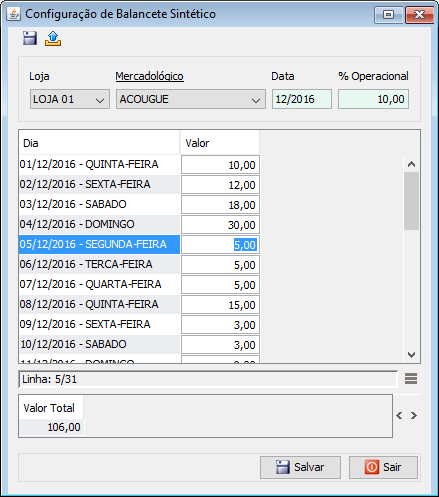
- Exportar (Teclas de atalho ALT+A). Clique neste botão para exportar um balancete para outras lojas ou outros períodos. Veja maiores detalhes da ferramenta em anexo 2. - Loja - Informe qual loja será projetada. - Mercadológico - Informe o mercadológico que será feita a projeção. - Data - Informe para qual mês a projeção será feita. - % Operacional - Informe a porcentagem operacional de sua loja. - Informe o valor total de venda dos dias correspondentes as configurações que realizou. - % Ajuste - Informe a porcentagem de ajuste. Utilizando esta opção o sistema irá exportar o período e loja selecionado com os mesmos valores, porém, com o ajuste da porcentagem selecionada no campo. Disponível a partir da versão 3.17.0 - Faça a projeção novamente para todos os mercadológicos que você deseja realizar o balancete sintético.
ANEXO 1: CÁLCULOS DO SISTEMA
Coluna Lucro Compõe-se do seguinte cálculo: ([VENDA] - [CUSTO SEM IMPOSTO] - [OPERACIONAL] - [ICMS DÉBITO] - [PIS CONFINS DÉBITO] - [VENDA* " + valorAdicional + " / 100])
Coluna Lucro Real Compõe-se do seguinte cálculo: [LUCRO] + [DIFERENÇA DE OPERACIONAL]
ANEXO 2: EXPORTAÇÃO BALANCETE
- Acesse o menu: Administrativo > Consultas Administrativas > Balancete Sintético. - Clique no botão configurar()
- Loja - Informe a loja a qual deseja exportar os valores do balancete. - Mercadológico - Informe qual mercadológico deve ser exportado. - Data - Informe o mês e ano que deseja realizar a exportação. - % Operacional - Informe a porcentagem de ajuste para o futuro balancete. Disponível a partir da versão 3.17.0